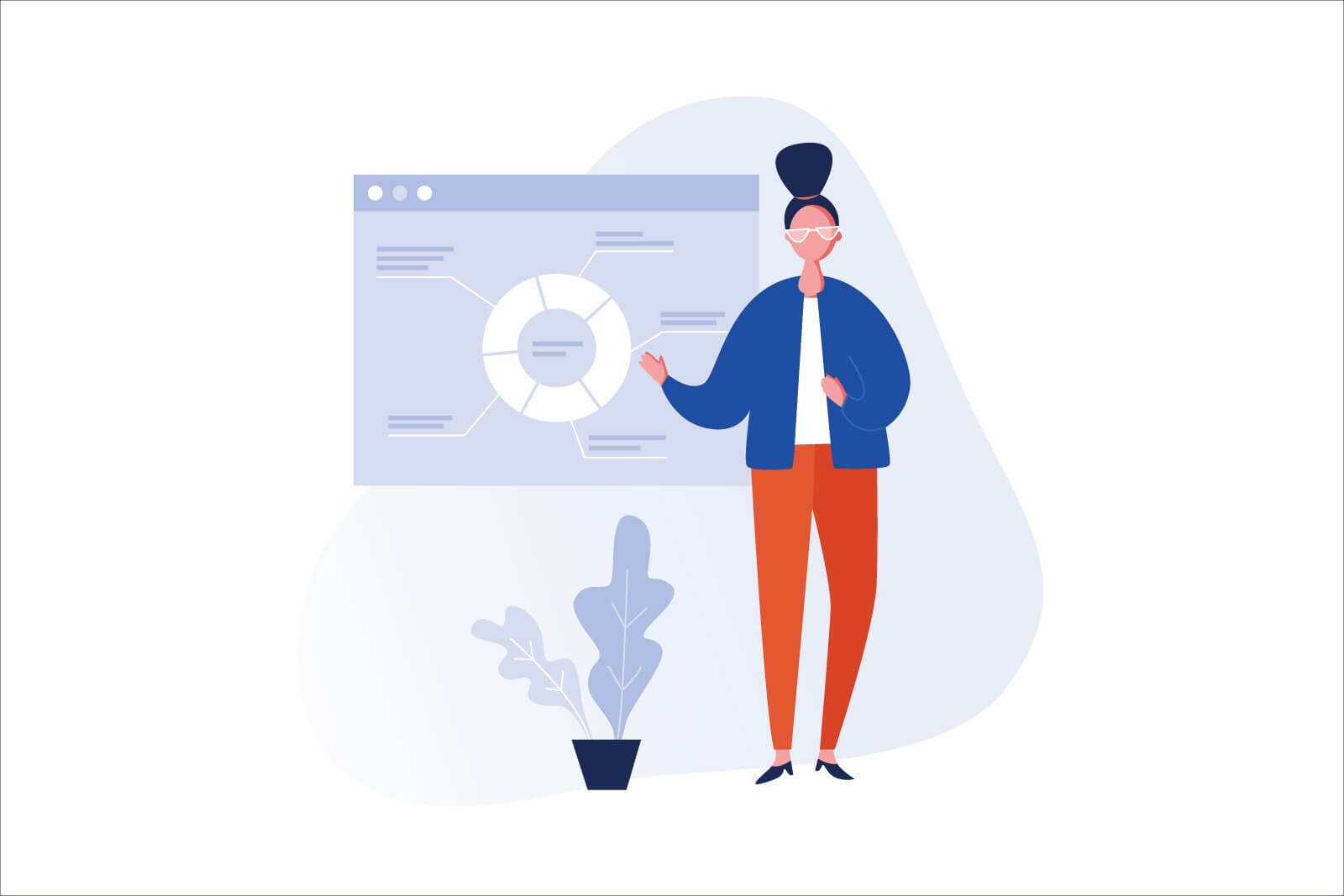Apple Musicの「今すぐ聴く」に、好みの曲があまり出てこないケースがあります。
そこまで見当違いな曲が掛かるわけではないですが、「すごく好きか?」と聞かれたら微妙な感じ…。
音楽ストリーミングは、レコメンドの精度が良くないと快適に楽しめませんね。
この記事では、Apple Musicの「今すぐ聴く」に好みの曲を表示する方法を解説します。
Apple Musicレコメンド「今すぐ聴く」の精度をアップ
「今すぐ聴く」の精度は、自分の操作でアップできます。方法は以下5つです。
1. 「ラブ」をタップする
1つ目は、気に入った曲に「ラブ」を付けるです。
「ラブ」の付け方は、曲名の右にある三点リーダーをタップします。

展開したメニューの「ラブ」をタップすると完了します。

Apple Musicを再生しているiPhoneやApple Watchで、「Hey Siri、この曲にラブをつけて」と頼んでもOKです。
2. 「これと似たおすすめを減らす」をタップ
「ラブ」とは逆に、好きでない曲が流れたら「これと似たおすすめを減らす」をタップします。
文字通りタップすることで、好きじゃない曲の表示を減らしてくれます。
「これと似たおすすめを減らす」は、「ラブ」と同じ場所にあります。

3. 好みの曲をライブラリに追加
Apple Musicには、ライブラリがあります。ライブラリとは、気に入った曲やアルバムを入れておく場所です。
ライブラリに曲を入れるとAIが「好みのもの」と判断し、レコメンドに影響を与えます。
「今すぐ聴く」に表示させたいジャンルやアーティストの曲は、率先してライブラリに入れましょう。
ライブラリに曲を入れるには、「…」をタップして展開したメニューで「ライブラリに追加」をタップします。

4. Siriに「この曲はもう掛けないで」と頼む
好みでないだけなく自動再生のとき、何度も同じ曲が掛かってくるケースがあります。
よほど好きな曲でない限り、何度も耳にするとちょっと嫌になってきますよね。
そんなときはApple Musicを流しているiPhoneやApple Watchに、「Hey Siri、この曲はもう掛けないで」と頼んでみてください。
その命令通りこちらから操作しない限りは、その曲を掛けることはなくなります。
5. iTunesで購入した楽曲をライブラリから削除
1〜4をやっても好みでない楽曲が表示されるなら、過去にiTunesで購入したものが影響しているかもしれません。
ストリーミングのApple Musicに登録しているなら、iTunesの曲を削除しても問題ありません。
試しにiTunesで購入した曲を、Apple Musicから削除してみてください。レコメンドへの影響が低下します。
iTunesで購入した楽曲はライブラリにある
iTunesで購入した楽曲は、ライブラリの「曲」と「アルバム」に表示されます。
削除のやり方は、まずライブラリの「アルバム」でジャケットを長押しします。

出現したメニューの「ライブラリから削除」をタップ。

確認のポップアップが出るので、「アルバムを削除」をタップして完了します。

購入した曲を再びApple Musicに表示
「購入した楽曲を削除するのはいいが、再び表示させることはできるのか」そんな疑問が出てきます。
削除した購入済み楽曲を再び表示したい場合、Apple Musicでは操作できません。アプリのiTunes Storeで表示させます。
iTunes Storeで再表示が可能
iTunes Storeのアプリを起動し、トップページの一番下までスクロール。一番下のApple IDをタップ。

表示されたメニューの「Apple IDを表示」をタップ。

スクロールすると、「非表示の購入済みアイテム」があります。それをタップします。

次の画面で、「ミュージック」をタップ。

購入した楽曲の、アーティスト名の一覧が出ます。
再びApple Musicに表示させたいときは、アーティスト名をタップし、次画面の雲マークをタップ。するとApple Musicのライブラリに、再び表示されます。

まとめ
以上、Apple Musicの「今すぐ聴く」の精度を高める方法の解説でした。
ストリーミング再生は、AIのレコメンドに任せランダム再生することが多いですよね。そのため好みの曲がかからないと、快適に音楽を楽しめません。
この記事で紹介した以下5つの方法を試して、Apple Musicをもっと楽しんでください。
またApple Musicの他にAppleの有料サービスを登録しているなら、4つのサービスがパッケージされたApple Oneにまとめた方がお得です。
新規登録は無料体験が1か月ついてきます。
Apple Oneは、以下の記事で詳しく解説しています。合わせて参考にしてみてください。
>> Apple OneとはApple Musicなど4サービス使えるお得セット